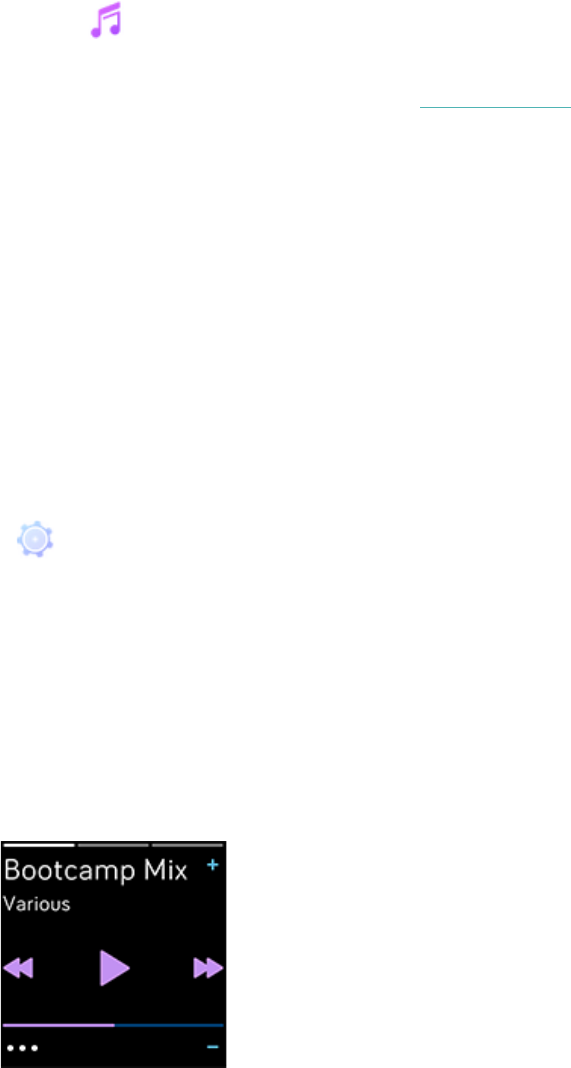44
zu schonen. Tippe erneut auf die Schaltfläche
Musik übertragen
, um die Verbindung
wiederherzustellen und mit der Auswahl der Wiedergabeliste fortzufahren.
9. Koppele nach Abschluss des Downloads die Bluetooth-Kopfhörer oder -Lautsprecher
mit Versa und öffne die Musik-App ( ), um die Wiedergabelisten abzuspielen. Dein
Smartphone und Computer müssen nicht in der Nähe sein, damit du Musik von der
Musik-App hören kannst.
Weitere Informationen und Schritte zur Fehlerbehebung findest du unter help.fitbit.com.
Musik mit Versa steuern
Steuere Musik und Podcasts, die auf Versa oder auf deinem Smartphone abgespielt
werden oder ändere das Bluetooth-Audio-Ausgabegerät.
Musikquelle auswählen
So legst du fest, ob Versa die Wiedergabe von Musik auf deiner Uhr oder deinem
Smartphone steuert:
1. Drücke und halten die Zurück-Taste und wische zum
Musiksteuerungsbildschirm.
2. Tippe auf das Symbol mit den 3 Punkten (...).
3. Tippe auf das Telefon- oder Uhr-Symbol, um die Quelle zu wechseln.
Wenn du ein Android- oder Windows 10-Smartphone hast, schalte Bluetooth Classic
ein, um die Musik auf deinem Smartphone zu steuern:
1. Öffne die Einstellungs-App ( ) auf deiner Uhr >
Bluetooth
>
Koppeln
.
2. Navigiere auf deinem Smartphone zu den Bluetooth-Einstellungen, in denen die
gekoppelten Geräte aufgeführt sind. Dein Smartphone wird nach verfügbaren
Geräten scannen.
3. Wenn du
Versa (Klassisch)
siehst, tippe darauf.
Musiksteuerung
1. Während die Musik spielt, drücke und halte die Zurück-Taste und wische zum
Musiksteuerungsbildschirm.
2. Spiele oder pausiere den Track oder tippen auf die Pfeilsymbole, um zum
nächsten oder vorherigen Track zu springen (falls die Audioquelle dies zulässt).
Drücke die Symbole + und -, um die Lautstärke zu regeln.
3. Tippe auf das Symbol mit den 3 Punkten (...), um weitere Steuerelemente zu
öffnen. Hier kannst du das Bluetooth-Audio-Ausgabegerät ändern.